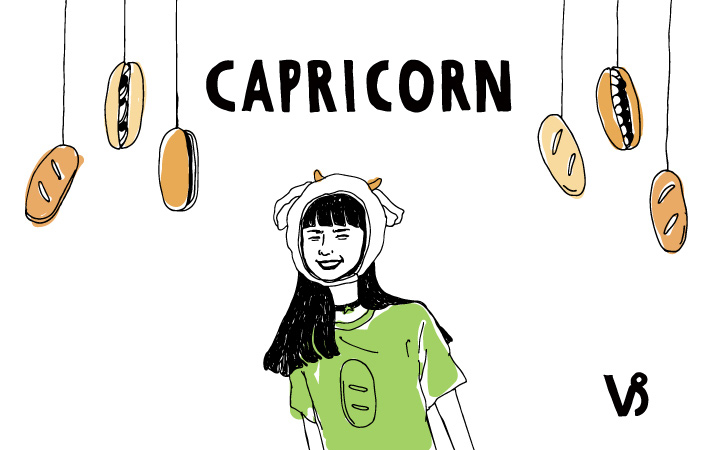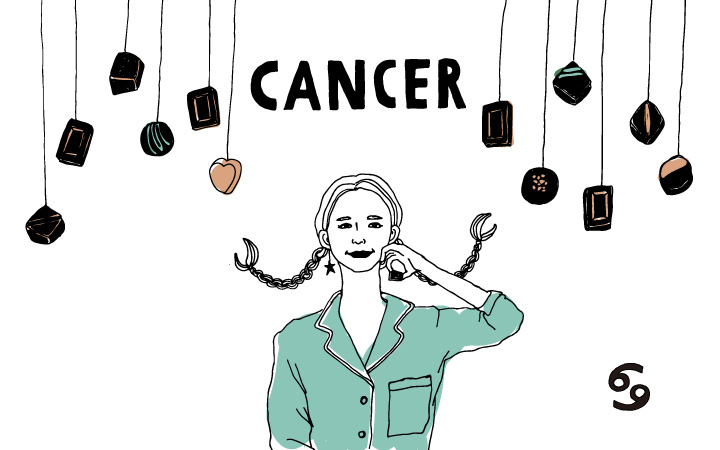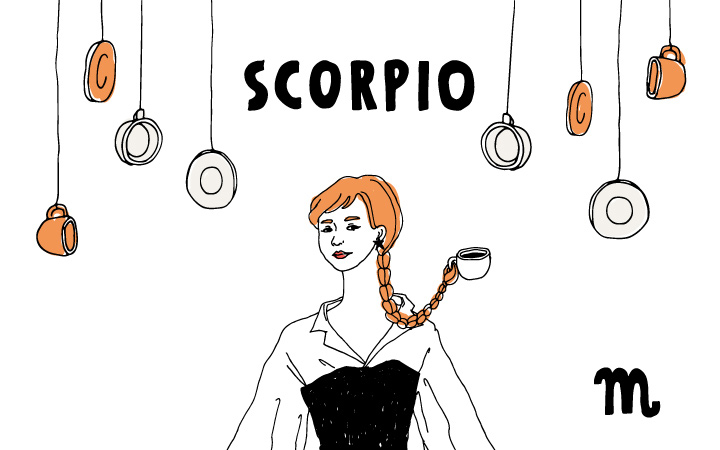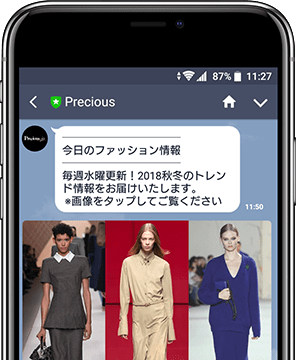新型コロナウイルスの感染拡大を防ぐため、多くの企業で在宅勤務が導入されました。業種によっては、今後も在宅勤務体制を継続していくという企業も少なくありません。その結果、パソコンやタブレット、スマートフォンなどを使うのが得意ではなかった方でも、これらのデジタルデバイスに触れる機会が増えたことでしょう。
「昔のような長時間残業ができなくなった今、決められた時間内に効率よく仕事を終わらせることが重要視されています。そのためには、さまざまな業務に活用できるパソコンやスマホといった優秀な道具が必要です」
そう語るのは、『時短成功!効率200%UP! スマホ×PC仕事術』の著者である目代純平さん。インターネットが普及した現代社会において効率的に仕事を進めるためには、時代とともに進化してきたデジタルデバイスやアプリを上手に利用することが必要不可欠と言っても過言ではありません。
以下では、在宅勤務を機に取り入れると役に立つ、デジタルツールやアプリをご紹介します。人によって慣れるまで時間がかかるものもあるかもしれませんが、その利便性を体感すれば、きっと手放せなくなるはずです。
在宅勤務をぐっと快適にしてくれる!投資価値あるデジタルツール&アプリ5選
■1:ビデオ会議にはUSBヘッドセットがおすすめ
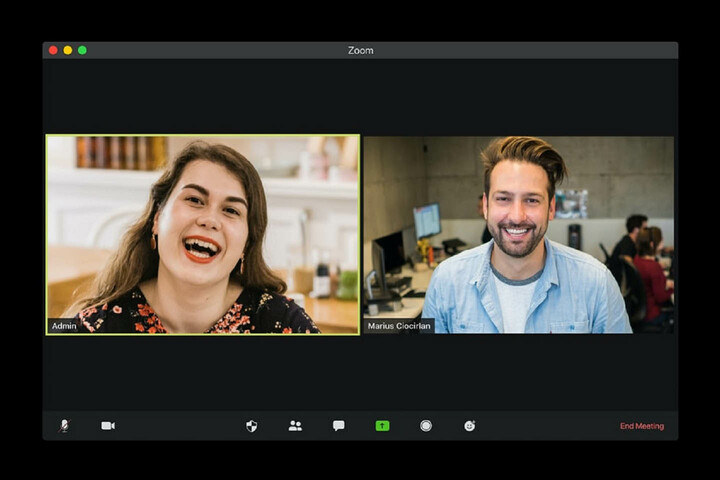
コロナウイルスの影響によって、インターネットを活用して多人数が同時にビデオ通話できる「ビデオ会議システム」を取り入れた企業や学校が急増しました。ビデオ会議システムのなかで、特にユーザーを増やしているのが「ZOOM」というシステムです。
「現在はインターネット回線がより高速になったこと、そしてビデオ会議システムが進化し、実用的なものになったことで、場所を選ばずに仕事ができる環境が整った」と目代さんは言います。
「ZOOMのよいところは、ID登録をしていない人でも会議に参加できる点です。従来のビデオ会議システムでは、参加者全員が事前にID登録をしないと接続できないものがほとんどでした。その点、ZOOMでは、主催者がID登録をし、参加してほしい人を招待すれば、簡単な手順で会議を始められます。
パソコンを使ったビデオ会議では、マイク付きヘッドホン=ヘッドセットがあると快適です。ヘッドセットは主にUSBや無線などでパソコンに接続しますが、USBタイプのほうが無線タイプに比べて不具合が少なく、安定して使えるでしょう」(目代さん)
ビデオ会議を行うときは、必ずマイクや音声が正常に動作するかどうか事前に確認しましょう。というのも、いざ始めてみたら音声が聞こえない、マイクがハウリングする、といったアクシデントが往々にして起こるからです。会議の開始30分前には準備を始め、リハーサルをしておくことをお忘れなく。
■2:クラウドファイルサーバーでチームメンバーと情報を共有
写真や動画などのファイルをパソコンやスマホの本体や、ハードディスクやUSBなどの外部記憶媒体に保存している方は多いと思います。個人のファイルであれば、それでも問題はないでしょう。しかし、仕事で画像や文書などのファイルをほかの人と共有することがあるなら、クラウドファイルサーバーを利用すると便利ですよ。
「クラウドファイルサーバーとは、インターネット上にあるファイル置き場のことです。ノートパソコンやスマホ、タブレットなどの内部記憶容量はあまり大きくないので、写真や動画などの大容量のファイルは、デバイス本体ではなくクラウド上に保存しておくのがベター。
クラウドファイルサーバーを活用すれば、自分のスマホやパソコンなどから自由にファイルをチェックできるだけでなく、会社のメンバーやクライアントとファイルを共有することも容易になります。メールだと転送が難しい容量が大きめのファイルでも、クラウド経由ならスムーズです。
ただし、クラウドならではの注意点もあります。まず、サーバーにアクセスするためのパスワードが外部に漏れてしまうと、第三者にアクセスされる可能性があることです。対策として、最低限ログインパスワードはかけておきましょう。
そして、ほかの人とファイルを共有するときは、ファイルを編集・削除できる権限を相手に与えるかどうかをきちんと確認して設定する必要があること。この設定を間違えると、クラウド上のファイルが誤って削除されてしまうことがあるので、要注意です」(目代さん)
主なクラウドサーバーとして『iCloud』や『Google Drive』、『OneDrive』、『Dropbox』などがあり、それぞれ無料で使用できる容量が異なります。無料版だと容量が足りない場合は、月額で追加料金を払う有料版に変更することを検討してみてください。
■3:オーディオブックで聴く読書を習慣化
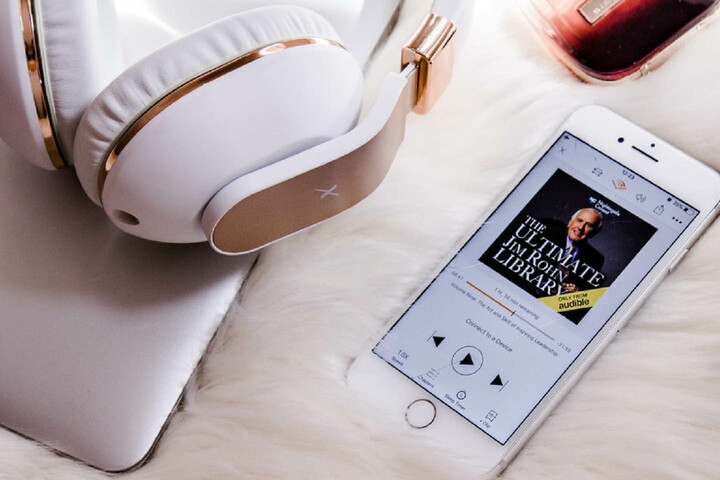
日々の学びの一環として、読書を習慣化している方は多いはず。これまでは通勤時間に読書していたという方のなかには、在宅勤務になって以降、読書の時間があまり取れていない方もいらっしゃるのではないでしょうか。そこでおすすめなのが、本を「ながら聴き」できるオーディオブックというメディア。
「オーディオブックは、文学やビジネス書、語学などの書籍を音声データ化したものです。音声なら紙の書籍と違って読む動作が要りません。そのため、家事やランニングをしながら、車を運転しながら、といった日常生活のさまざまな場面で、BGMのように本を聴くことができます。
主なオーディオブックとして『Audible』『audiobook.jp』『Google Play Books』などが挙げられます。
基本的には有料のサービスですが、一冊無料体験が用意されているものもあるので、気軽に始めてみてください。サイトによって提供している作品が違うので、まずは自分が聴きたい本があるサイトを選ぶとよいでしょう」(目代さん)
現時点では、オーディオブック化されている書籍のラインナップには限りがあるものの、今後より多くのタイトルが提供されていくでしょう。毎日忙しくて本を読む時間がない……という方は要チェックですね。
■4:学習アプリを駆使して隙間時間に勉強を
日ごろから語学や資格取得の勉強をしている、またはしたいと思っている方にぴったりの学習方法として、eラーニング(インターネットを利用した学習形態のこと)があります。学習アプリをインストールしたスマホとイヤホンさえあれば、手軽に学習を進められるため、隙間時間を有効活用するには最適です。
「eラーニングで学べる教材には、英語をはじめとした語学のほか、税理士やファイナンシャルプランナーのような専門資格など、さまざまなコンテンツがあります。
例えば、語学学習アプリなら、日経新聞が提供する『LissN』、TOEICが公式に提供している『TOEIC presents English Upgrader』など。本来は有料のアプリでも無料でお試しできるものもあるので、実際に使ってみて自分に合うかどうか判断しましょう。
アプリ以外では、YouTubeにも無料で視聴できる語学教材が豊富にそろっています。なかにはチャンネル登録者数150万人を超えるほど人気のものもあるので、興味のある方はチェックしてみてください。
ただし、YouTubeのように動画を視聴して学習する場合は、多くのデータ通信が発生します。そのため、なるべくWi-Fi環境を利用する、あるいは携帯電話会社の契約をデータ通信無制限プランや大容量のプランにしておきましょう」(目代さん)
資格でも語学でも、学習は継続することが何よりも大切。短期間で一気に取り組もうとすると挫折しやすいので、日々の隙間時間を上手に使って、焦らずじっくりと続けてみてはいかがでしょうか。
■5:複数名でプレゼン資料を作る際は「Googleスライド」や「Keynote」が便利
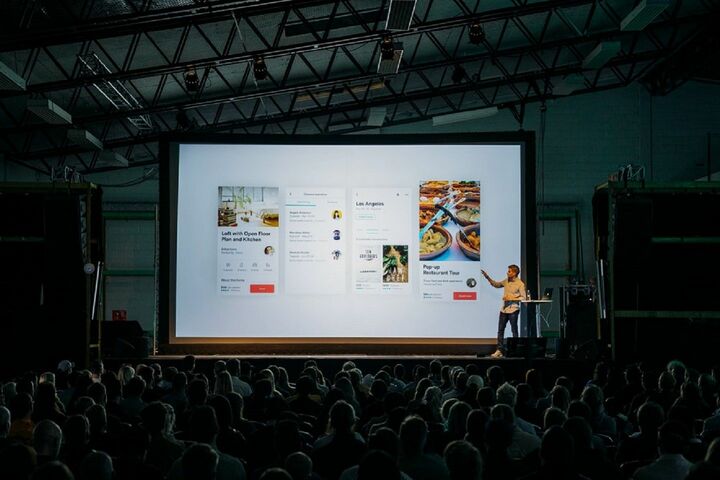
プレゼン資料をつくるとき、従来であれば「PowerPoint」を使うのが一般的でした。ところが最近では、「Googleスライド」や「Keynote」を使う方も増えてきているのだとか。その理由のひとつは、スマホやタブレットといったモバイル端末とパソコンで作成中のデータを共有しやすいからです。
「Googleのアカウントがあれば無料で利用できる『Googleスライド』や、Mac・iPhone・iPadユーザーから支持を集めている『Keynote』といったアプリは、モバイル端末とパソコンでデータを共有できるドライブとの親和性が高いのが利点です。
作成中のプレゼンデータがクラウド上に自動で保存されるため、保存し忘れて更新したデータが失われる心配はありません。クラウド上にデータが保存されているので、複数のデバイスからアクセスできる、つまりパソコンでつくったプレゼン資料をスマホやタブレットで修正・加筆することも可能です。
さらに、複数人のチームでひとつの資料をつくるという共同作業にも向いています。
ただ、日本語のフォントの種類がPowerPointに比べて少ない、インターネット環境のないところでは利用できる機能が制限される、といった点には注意が必要です。
また、プロジェクターに接続した際に、フォントや改行位置が変わってしまう不具合が稀に発生します。プレゼン当日は、本番前に会場の環境に接続してみて、不具合がないか必ず確認しましょう」(目代さん)
複数人でひとつのプレゼン資料を仕上げるという方は、ぜひGoogleスライドやKeynoteを使ってみてください。もちろん、PowerPointのほうが使い慣れているからスムーズに作業できる、という方は無理に変える必要はありません。ご自身の好みやスタイルに合うものを選びましょう。
デジタルデバイスに対して苦手意識がある方は、デジタル化が進む昨今の状況に、少なからず不安を覚えるかもしれません。
それでも、この在宅勤務期間を「デジタルを仕事に取り入れるチャンス」と前向きに捉え、今までの仕事のスタイルを見直す努力をすれば、これまで気が付かなかったデジタルならではの便利さを実感できるでしょう。
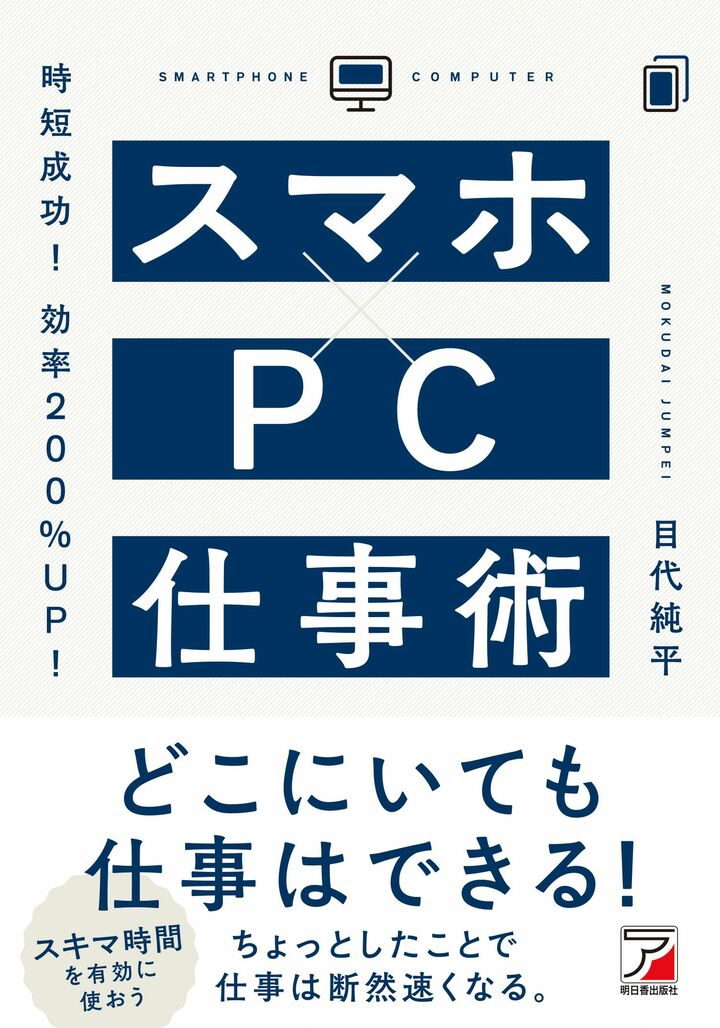
- TEXT :
- Precious.jp編集部
- WRITING :
- 上原 純